A Microsoft SharePoint-rendszergazdák webhelyem beállításaival frissítheti az általános beállításokat, például a keresési hatóköröket és a nyelvi beállításokat. A saját webhelyek webhelyei olyan személyes webhelyek, amelyek a szervezet felhasználói számára széles körű közösségi hálózati és dokumentumkezelési funkciókat biztosítanak. Ezek a szolgáltatások olyan hírcsatorna-webhelyeket tartalmaznak, ahol a webhely felhasználói kapcsolatba léphetnek az üzleti dokumentumok, fényképek és más médiafájlok tárolására és megosztására szolgáló OneDrive Munkahelyi vagy iskolai verzió webhelyre. Engedélyezheti vagy megakadályozhatja a hírcsatorna-felhasználók tevékenységét, valamint kezelheti a bizalmas információk hivatkozásait. Emellett tartalmaz egy webhelyek lapot is, amellyel hasznos webhelyeket menthet, és egy profil lap, ahol a felhasználók a szervezeten belül másoknak is bevezethetik.
Megjegyzés: A cikkben ismertetett műveletek elvégzéséhez Microsoft 365 rendszergazdai engedélyekkel kell rendelkeznie az SharePoint felügyeleti központban.
A saját hely beállításai a SharePoint-webhely kezdeti létrehozásakor konfigurálhatók, így az egyes felhasználók létrehozhatnak személyes webhelyeket, és az összes felügyeleti központot használhatják a beállítások módosításához a szervezet igényeinek megfelelően. Ezeket a beállításokat a rendszergazda felülvizsgálhatja vagy módosíthatja. Az itt felsorolt beállítások sorrendje eltérő lehet a saját webhelyek beállítása párbeszédpanelen.
A saját hely beállításainak ellenőrzése és frissítése:
-
Jelentkezzen be az Microsoft 365-be globális vagy SharePoint-rendszergazdaként.
-
Válassza az alkalmazásindítót

-
A bal oldali ablaktáblán válassza a Felügyeleti központok > SharePoint lehetőséget.
-
Kattintson a felhasználói profilok fülre.
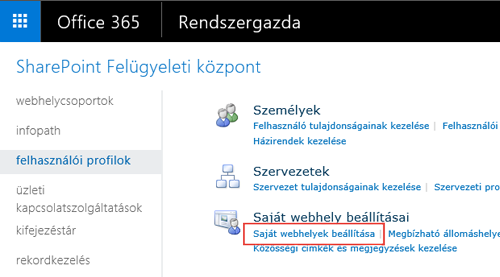
-
A Saját webhely beállításai csoportban kattintson a Saját webhelyek beállítása hivatkozásra.
-
A vállalat igényeinek megfelelően hajtsa végre a kívánt műveleteket az alábbiak közül:
-
Ha módosítani szeretné a felhasználók által a saját helyük profillapjáról indított kereséskor használt keresőközpontot, az Előnyben részesített keresőközpont csoportban írja be a keresőközpont URL-címét az Előnyben részesített keresőközpont mezőbe. Példa: http://webhely_neve/SearchCenter/Pages/.
-
Ha módosítani szeretné a személyek és a dokumentumok keresésének alapértelmezett hatókörét, az Előnyben részesített keresőközpont csoportban adjon meg egy keresési hatókört a személyek és a dokumentumok kereséséhez.
-
Ha módosítani szeretné, hogy mely felhasználók olvashatják a személyes webhelyeket, az Olvasási engedélyszint csoportban írja be azon fiókokat, amelyeknek olvasási engedélyt kíván adni a személyes webhelyekhez.
Megjegyzés: Alapértelmezés szerint ez a beállítás az összes hitelesített felhasználóra érvényes, de szükség szerint megadhatja a felhasználók szűkebb csoportját is.
-
A hírcsatorna-tevékenységek engedélyezéséhez vagy letiltásához a Hírcsatorna csoportban jelölje be a Tevékenységek engedélyezése a saját hely hírcsatornáiban jelölőnégyzetet, vagy törölje belőle a jelet. Ha többet szeretne tudni erről a beállításról, olvassa el A hírcsatorna-tevékenységek engedélyezése vagy letiltása című szakaszt.
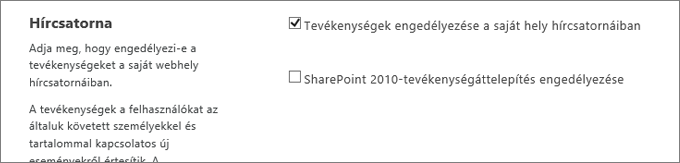
-
A saját helyről küldött értesítésekben szereplő e-mail cím megadásához az Értesítő e-mailek csoportban írja be a feladó e-mail címét A feladó e-mail címeként használni kívánt karakterlánc mezőbe (például bendre@contoso.com), majd kattintson az OK gombra.
-
Ha másodlagos tulajdonost szeretne hozzárendelni, a Saját webhely karbantartása csoportban adja meg azon személy felhasználói fiókját, akit másodlagos tulajdonosként szeretne hozzárendelni. Ha egy elsődleges saját hely tulajdonosa törlődik a címtárszolgáltatásból, a webhelyet harminc nap elteltével a rendszer megjelöli a törlésre. A másodlagos saját hely tulajdonosa akkor használatos, ha egy felhasználó törlődik a címtárszolgáltatásból, és így esélyt ad arra, hogy az egyébként elvesztett adatvesztést okozjon.
A felhasználó saját helyének tulajdonosa rendszerint a felhasználó felettese lesz. Ha azonban a felhasználónak nincs felettese, akkor a saját hely másodlagos tulajdonosa lesz a tulajdonos. A saját hely másodlagos tulajdonosa lehet akár Ön, akár egy másik rendszergazda, akinek átadta ezt a felelősségi kört. Ez a beállítás különösen olyan szervezetekben, például iskolákban, hasznos, ahol nincsenek felettesek. Biztonsági okokból azonban minden webhelynél javasolt a másodlagos tulajdonos megadása.
Megjegyzés: A saját hely tulajdonosának törléséhez jelölje be a Hozzáférés delegálásának engedélyezése beállítást.
-
A saját hely adatainak nyilvános megjelenítéséhez kattintson az adatvédelmi beállítások csoportban a saját webhelyek nyilvánosmegadása elemre. Biztonsági okokból a saját helyen tárolt információk alapértelmezésként magánjellegűek, de az egyes webhelytulajdonosok kiválaszthatják a megosztani kívánt információkat. Lehetséges például, hogy egy webhelytulajdonos a személyes kapcsolattartási adatait nem szeretné megosztani másokkal, de közösségi tevékenységét, például hogy kit követ, igen. Az adatvédelmi beállítások a profilinformációkra és a hírcsatorna-tevékenységekre vannak hatással.
-
Megjegyzés: A saját helyszolgáltatója, a személyes webhely helyeés a webhely elnevezése formátum szakasz le van tiltva, mert ezek a beállítások előre konfigurálva vannak az SharePoint-ban, és nem módosíthatók.
A webhelyem tevékenységei alapértelmezés szerint engedélyezve vannak a hírcsatornában SharePoint így a szervezetében lévő személyek megoszthatják tevékenységeiket, és használhatják az együttműködést támogató közösségi funkciókat, például a személyek és a dokumentumok követését. A hírcsatorna-tevékenységek magukba foglalják azt, ha valaki üzenetet tesz közzé a hírcsatornában, vagy ha másik személyt, dokumentumot vagy webhelyet kezd követni. Ezek a tevékenységek megjelennek az illető Hírcsatorna webhelyén, és az őt követő valamennyi személy hírcsatornájában. A hírcsatorna-tevékenységek azonban letilthatók, ha a szervezet nem támogatja ezt a lehetőséget. Ha valaki letiltotta a hírcsatorna-tevékenységeket, és a szervezet később engedélyezni szeretné azt, egyetlen jelölőnégyzet bejelölésével megteheti.
A hírcsatorna-tevékenységek engedélyezése vagy letiltása
-
Jelentkezzen be az Microsoft 365-be globális vagy SharePoint-rendszergazdaként.
-
Válassza az alkalmazásindítót

-
A bal oldali ablaktáblán válassza a Felügyeleti központok > SharePoint lehetőséget.
-
Válassza a felhasználói profilok lehetőséget.
-
A Saját webhely beállításai csoportban kattintson a Saját webhelyek beállítása hivatkozásra.
-
A Hírcsatorna csoportban jelölje be a Tevékenységek engedélyezése a saját hely hírcsatornáiban jelölőnégyzetet, vagy törölje belőle a jelet.
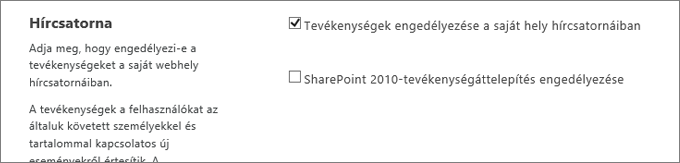
-
Kattintson az OK gombra.
Ha többet szeretne tudni a közösségi és a címkézési beállításokról, olvassa el A személyes és a közösségi funkciók kezelése című témakört.
SharePoint rendszergazdák hozzáadhatnak hivatkozásokat a saját helyekre vonatkozó megbízható helyek számára, ha a felhasználóknak több Felhasználóiprofil-szolgáltatási alkalmazáson szeretnének hozzáférni a webhelyhez. A legtöbb esetben a saját hely gazdawebhelycsoportjára mutató hivatkozások célközönségét egy meghatározott üzleti igény alapján megcélzott felhasználók vagy felhasználócsoportok képezik. A hivatkozások az üzleti és a felhasználói igények változásainak megfelelően karbantarthatók és módosíthatók. Előfordulhat például, hogy létre kell hoznia a megbízható saját hely gazdagépének hivatkozásait, ha a SharePoint Server helyszíni telepítését (más néven hibrid környezetet) használó felhasználók SharePoint és más felhasználókkal rendelkeznek.
Ha a hivatkozás által célzott felhasználók nem igénylik a webhelyem webhelyének több helyen való elérését, a rendszergazda törölheti a saját hely helyének megbízható helyének a hivatkozását. SharePoint
A saját hely gazdawebhelycsoportjára mutató hivatkozás hozzáadása:
-
Jelentkezzen be az Microsoft 365-be globális vagy SharePoint-rendszergazdaként.
-
Válassza az alkalmazásindítót

-
A bal oldali ablaktáblán válassza a Felügyeleti központok > SharePoint lehetőséget.
-
Válassza a felhasználói profilok lehetőséget.
-
A Saját webhely beállításai csoportban kattintson a Megbízható állomáshelyek konfigurálása hivatkozásra.
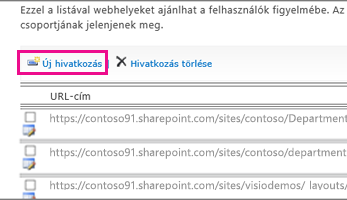
-
A saját hely gazdawebhelycsoportjára mutató hivatkozás hozzáadásához kattintson az Új hivatkozás elemre.
-
Írja be a személyes webhelyet tároló megbízható hely URL-címét az URL-cím mezőbe.
-
A Leírás mezőben adja meg a személyes webhelyet tároló megbízható hely leírását.
-
A Célközönségek mezőbe írja be a felhasználók vagy csoportok nevét, vagy kattintson a Tallózás gombra a célközönségek tallózással való kijelöléséhez, majd kattintson az OK gombra.
Megjegyzés: Ha nem ad meg célközönségeket, a rendszer minden felhasználót a saját helyet tároló megbízható helyre irányítja át.
A saját hely gazdawebhelycsoportjára mutató hivatkozás törlése
-
Jelentkezzen be az Microsoft 365-be globális vagy SharePoint-rendszergazdaként.
-
Válassza az alkalmazásindítót

-
A bal oldali ablaktáblán válassza a Felügyeleti központok > SharePoint lehetőséget.
-
Válassza a felhasználói profilok lehetőséget.
-
A Saját webhely beállításai csoportban kattintson a Megbízható állomáshelyek konfigurálása hivatkozásra.
-
Jelölje be a saját hely gazdawebhelycsoportjára mutató, törölni kívánt hivatkozás melletti jelölőnégyzetet, majd kattintson a Hivatkozás törlése elemre.
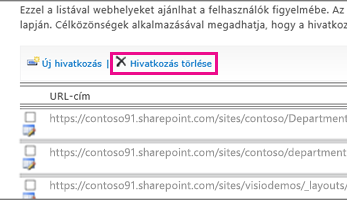
Amikor egy felhasználó menti a dokumentumot egy Office-ügyfélalkalmazásból, például a Microsoft Wordből, az első alkalommal megjelenik a Mentés másként párbeszédpanel. A Mentés másként párbeszédpanel kedvenc hivatkozásokat tartalmaz, amelyek megjelenítik azokat a helyekre mutató hivatkozásokat, amelyekben a felhasználó menteni szeretné a fájlt. A kedvenc hivatkozások listájára mutató hivatkozást az Office ügyfélalkalmazások hivatkozásának közzétételével hozhat létre. Hivatkozás hozzáadásakor megadhatja azt a célközönséget is, aki a hivatkozást fogja látni. Az eljárás segítségével közzéteheti az Office ügyfélalkalmazások hivatkozását. Előfordulhat például, hogy egy SharePoint-dokumentumtárra mutató hivatkozást szeretne felvenni, így bizonyos felhasználók egyszerűen menthetik az Office-ügyfélprogramok fájljait a dokumentum-tárházban.
Megjegyzés: Ezek a kedvenc hivatkozások csak a Microsoft Office 2010 ügyfélalkalmazásaiban jelennek meg.
Kedvenc hivatkozás hozzáadása az Office-ügyfélalkalmazásokban:
-
Jelentkezzen be az Microsoft 365-be globális vagy SharePoint-rendszergazdaként.
-
Válassza az alkalmazásindítót

-
A bal oldali ablaktáblán válassza a Felügyeleti központok > SharePoint lehetőséget.
-
Válassza a felhasználói profilok lehetőséget.
-
A Saját webhely beállításai csoportban kattintson a Hivatkozások közzététele Office-ügyfélalkalmazásokban elemre.
-
Kattintson az Új hivatkozás elemre.
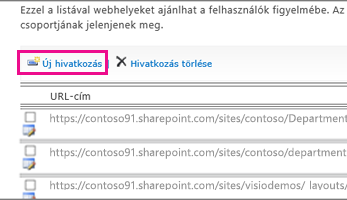
-
Az URL-cím mezőbe írja be azon hely URL-címét, ahol a felhasználók közzétehetik a hivatkozásokat.
-
A Leírás mezőben adja meg a hely rövid nevét. Ez a név jelenik majd meg a Mentés másként párbeszédpanel Kedvenc hivatkozások területén.
-
A Típus mezőben adja meg a hivatkozás által megadott hely típusát. Ha például a hivatkozás célhelye egy SharePoint-dokumentumtár, válassza a Dokumentumtár lehetőséget.
-
Szükség esetén a Célközönségek mezőbe írja be a hozzáadni kívánt felhasználó vagy csoport nevét, vagy a címjegyzék segítségével keresse meg azt. Több felhasználó- vagy csoportnév megadása esetén a neveket pontosvesszővel (;) válassza el. Megadhatja az összes felhasználót is Az összes webhelyhasználó lehetőséggel.
-
Kattintson az OK gombra. Az új hivatkozás a Közzétett hivatkozások az Office-ügyfélalkalmazásokhoz lapon jelenik meg a hivatkozások listájában.
Kedvenc hivatkozás törlése Office-ügyfélalkalmazásokban:
Tipp: Az alábbi eljárással törölheti az Office ügyfélalkalmazások hivatkozását. Előfordulhat például, hogy egy SharePoint-dokumentumtárra mutató hivatkozást szeretne törölni, ha már nincs rá szükség.
-
Jelentkezzen be az Microsoft 365-be globális vagy SharePoint-rendszergazdaként.
-
Válassza az alkalmazásindítót

-
A bal oldali ablaktáblán válassza a Felügyeleti központok > SharePoint lehetőséget.
-
Válassza a felhasználói profilok lehetőséget.
-
A Saját webhely beállításai csoportban kattintson a Hivatkozások közzététele Office-ügyfélalkalmazásokban elemre.
-
Jelölje be a törölni kívánt hivatkozás melletti jelölőnégyzetet, majd kattintson a Hivatkozás törlése elemre.
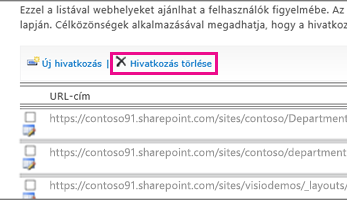
A Microsoft 365 felügyeleti központjában egy SharePoint-előfizetéssel rendelkező felhasználók webhelyére mutató hivatkozás található. Ezen a lapon a felhasználók által követett webhelyek, valamint a javasolt webhelyek listája látható. A webhelyek listáján a kiemelt webhelyek is szerepelnek – ami kiváló módszer a figyelem felkeltésére. Alapértelmezés szerint a nyilvános webhely és a csoportwebhely kiemelt webhelyek. A Microsoft 365 globális rendszergazdaként megadhatja, hogy az előléptetett webhelyek is hozzáadhatók és törölhetők.
Előléptetett hivatkozások hozzáadása vagy törlése Microsoft 365 felhasználóiprofil-lapokon:
-
Jelentkezzen be az Microsoft 365-be globális vagy SharePoint-rendszergazdaként.
-
Válassza az alkalmazásindítót

-
A bal oldali ablaktáblán válassza a Felügyeleti központok > SharePoint lehetőséget.
-
Válassza a felhasználói profilok lehetőséget.
-
A saját webhely beállításai csoportban kattintson az előléptetett webhelyek kezeléseelemre.

-
Ha hivatkozást szeretne felvenni a listára, kattintson az új hivatkozásgombra. A tulajdonságok csoportban adja meg az URL-címet, a címet és a választható információkat, például a leírást vagy a képet, majd kattintson az OKgombra.
-
Egy meglévő hivatkozás szerkesztéséhez kattintson a Szerkesztés ikonra

Tipp: A nyilvános webhely és a csoportwebhely alapértelmezés szerint kiemelt webhelyek minden felhasználónál.
-
Ha törölni szeretne egy hivatkozást a felhasználóiprofil-lapokon lévő listából, jelölje ki a törölni kívánt URL-címet, majd kattintson a Hivatkozás törlése elemre.
-










